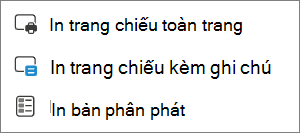Trong PowerPoint, bạn có thể in trang chiếu, in ghi chú diễn giả và tạo bản phân phát cho người xem của mình.

In bản trình bày
-
Trên tab Tệp, chọn In.
-
Với Máy in, chọn máy in bạn muốn dùng để in.
-
Với Cài đặt, chọn các tùy chọn bạn muốn:
-
In Tất cả trang chiếu: Để in từng trang chiếu trên một trang tính hoặc thay đổi để chỉ in một phạm vi trang chiếu.
-
Trang chiếu: Từ danh sách thả xuống, chọn in tất cả trang chiếu, trang chiếu đã chọn hoặc trang chiếu hiện tại. Hoặc trong hộp Trang chiếu, nhập số trang chiếu cần in, được phân tách bằng dấu phẩy.
-
Bố trí in: Chọn chỉ in trang chiếu, ghi chú diễn giả, dàn bài hoặc bản phân phát. Số trang chiếu trên mỗi trang cũng là một tùy chọn, một cách hiệu quả để tiết kiệm giấy.
Tùy chọn Đại cương sẽ chỉ in văn bản trong trang chiếu, mà không có hình ảnh. Tùy chọn Ghi chú trong bản trình bày sẽ hiển thị trang chiếu cùng các ghi chú diễn giả liên quan ở bên dưới. Nếu bạn chọn in Bản phân phát, bạn có thể in vài trang chiếu trên một trang bằng nhiều bố trí khác nhau, một vài bố trí sẽ chứa khoảng trống để ghi chú.
-
Màu: Chọn xem bạn muốn in màu, in theo tỉ lệ xám hay thuần đen trắng.
-
Chỉnh sửa Đầu trang & chân trang: Chọn để chỉnh sửa đầu trang và chân trang trước khi in.
-
-
Với Số bản sao, chọn số bản sao bạn muốn in.
-
Chọn In.
Bản phân phát được in: Thêm hoặc loại bỏ đánh số trang chiếu
|
|
Theo mặc định, trong bản PowerPoint for Microsoft 365 in bao gồm số trang chiếu bên dưới từng ảnh trang chiếu.
Bạn có thể tắt tùy chọn này bên dưới cài đặt trong hộp thoại In.
-
Chọn mũi tên xuống trên danh sách thả xuống bố trí in (bên dưới Trang chiếu).
-
Bên dưới mục Bản phân phát, bỏ chọn dấu kiểm cho In số trang chiếu trên bản phân phát.
Tùy chọn Đại cương sẽ chỉ in văn bản trong trang chiếu, mà không có hình ảnh. Tùy chọn Ghi chú trong bản trình bày sẽ hiển thị trang chiếu cùng các ghi chú diễn giả liên quan ở bên dưới. Nếu bạn chọn in Bản phân phát, bạn có thể in vài trang chiếu trên một trang bằng nhiều bố trí khác nhau, một vài bố trí sẽ chứa khoảng trống để ghi chú.
Chọn một đầu đề bên dưới để mở và xem hướng dẫn chi tiết.
-
Trên menu Tệp, chọn In.
-
Bên dưới PowerPoint, chọn Trang chiếu từ danh sách thả xuống Bố trí.
-
Đặt các tùy chọn in khác mà bạn muốn, rồi chọn In.
-
Trên menu Tệp, chọn In.
-
Bên dưới PowerPoint, chọn Ghi chú từ danh sách thả xuống Bố trí.
-
Đặt các tùy chọn in khác mà bạn muốn, rồi chọn In.
-
Trên menu Tệp, chọn In.
-
Bên dưới PowerPoint, chọn Dàn bài từ danh sách thả xuống Bố trí.
-
Đặt các tùy chọn in khác mà bạn muốn, rồi chọn In.
-
Trên menu Tệp, chọn In.
-
Bên dưới PowerPoint, chọn một trong các tùy chọn Bản phân phát từ danh sách thả xuống Bố trí, tùy thuộc vào số trang chiếu trên mỗi trang bạn muốn.
-
Theo mặc định, trong PowerPoint for Microsoft 365 for Mac các bản phân phát bao gồm một số trang chiếu bên dưới mỗi hình ảnh trang chiếu.
Để tắt tùy chọn này, trong hộp thoại In , bỏ chọn dấu kiểm bên cạnh In số trang chiếu trên bản phân phát:
-
Chọn In.
Xem thêm
Với các tệp được lưu trữ trên OneDrive, OneDrive cho cơ quan hoặc trường học hoặc SharePoint trong Microsoft 365, bạn có thể in các trang chiếu, ghi chú hoặc bản phân phát.
|
|
Trang Ghi chú sẽ in trang chiếu ở nửa trên của trang và ghi chú diễn giả có liên quan ở nửa dưới của trang. |
|
|
Trang Bản phân phát bao gồm ba hình ảnh hình thu nhỏ trang chiếu ở bên trái và một vài dòng được in để ghi chú ở bên phải từng hình thu nhỏ. Để in bản phân phát trong các mẫu bố cục khác, hãy xem mục In các bản phân phát bằng Adobe Reader. |
Để có thêm những tùy chọn in bố cục nâng cao, hãy dùng phiên bản PowerPoint cho máy tính để bàn.
Quan trọng: Nếu bạn sử dụng phần bổ trợ trong bản trình bày của mình, mọi nội dung được thêm vào trang chiếu thông qua phần bổ trợ sẽ không được in thành công trong PowerPoint cho web. Để in nội dung như vậy, bạn cần chuyển sang ứng dụng PowerPoint trên máy tính trên Windows hoặc macOS và in trang chiếu từ đó.
Chọn một đầu đề bên dưới để mở và xem hướng dẫn chi tiết.
-
Từ trình chiếu PowerPoint cho web của bạn, chọn Tệp > In rồi chọn loại trang tính mà bạn muốn in:
-
Chờ pa nen In mở ra.
-
Bên cạnh Đích, bấm vào Thay đổi để chọn máy in. Đặt mọi tùy chọn bố trí in khác mà bạn muốn, chẳng hạn như in trang chiếu nào và in một mặt hay hai mặt. (Các tùy chọn sẵn dùng khác nhau tùy theo máy in.)
-
Chọn In.
-
Từ trình chiếu PowerPoint cho web của bạn, bấm vào Tệp > In rồi chọn loại trang tính mà bạn muốn in:
-
Chờ hộp thoại In mở ra.
-
Bên dưới Hướng, chọn tùy chọn khớp với hướng của các trang chiếu. Đặt mọi tùy chọn bố trí in khác mà bạn muốn, chẳng hạn như in trang chiếu nào và in một mặt hay hai mặt. (Các tùy chọn sẵn dùng khác nhau tùy theo máy in.)
-
Bên dưới Máy in, chọn một máy in.
-
Chọn In để in trình chiếu của bạn (bạn có thể phải cuộn để tìm In trên pa nen in).
-
Từ trình chiếu PowerPoint cho web của bạn, bấm vào Tệp > In rồi chọn loại trang tính mà bạn muốn in:
-
Chọn Mở PDF.
-
Chọn biểu tượng máy in ở phía trên bên phải phía trên trình chiếu.
-
Trong hộp thoại In xuất hiện, bên dưới Máy in, chọn một máy in.
-
Chọn OK để in trình chiếu của bạn.
-
Khi bạn đã in xong, hãy đóng tệp PDF được mở để in ở bước 2.
-
Từ trình PowerPoint cho web của bạn, chọnTệp , rồi chọn In, rồi chọn loại trang tính bạn muốn in:
-
Chọn Mở PDF.
-
Từ tệp PDF của bản trình bày, trên menu Tệp , chọn In.
-
Trong hộp thoại In, chọn máy in từ danh sách thả xuống máy in.
-
Bên dưới Hướng, chọn Ngang. Đặt bất kỳ tùy chọn bố trí in nào khác mà bạn muốn.
-
Chọn In để in trình chiếu của bạn.
-
Khi bạn đã in xong, hãy đóng tệp PDF được mở để in ở bước 2.